当記事では、WINDOWS 2012R2のデスクトップに標準アイコンを表示する手法を解説した。
結論としては、やり方は分ったのだが、やらなくても良かった。
では、本題に入ろう。
ワテのWindowsパソコンのカスタマイズの様子
自宅Windows10パソコンのカスタマイズ
ワテの場合、自宅の作業用パソコンは下図のようにデスクトップをカスタマイズして操作性を良くしている。
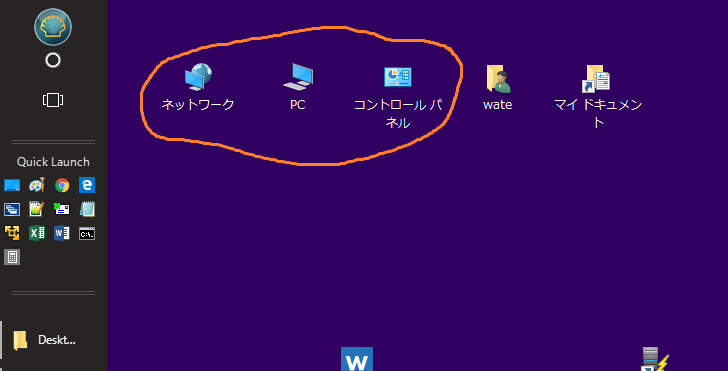
ワテ流のWindows 10Pro x64カスタマイズを列挙すると以下の通り。
- ツールバー左配置
- Classic Shell(フリーソフト)でスタートボタン、メニューをWindows7風に変更
- Quick Launchによく使うアイコンを配置
- デスクトップに標準的なアイコンを表示(ネットワーク、PC、コントロールパネル)上図のオレンジ色で囲ったもの
- 良く使うフォルダのアイコンは独自絵柄を割り当てて一目見て分かるようにしている
などだ。
Windows Server 2012R2のカスタマイズ
一方、ワテがレンタルサーバー契約しているWindows VPSには、Windows Server 2012R2をインストールしている。
そちらも同じくカスタマイズしている。
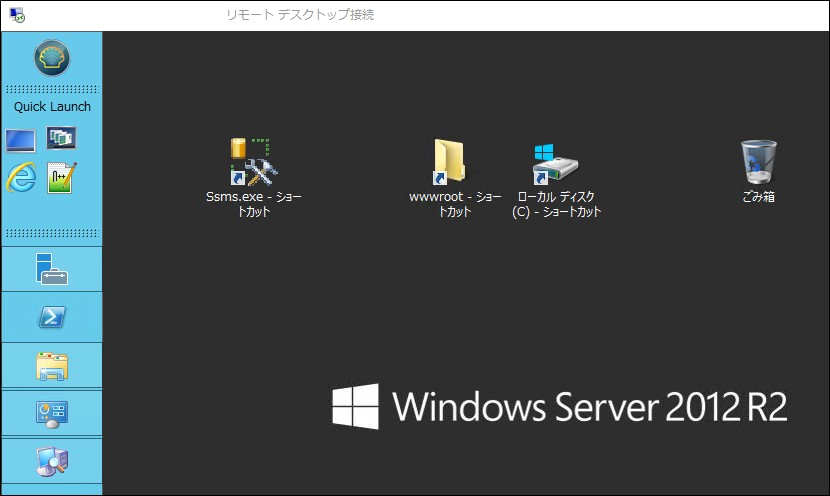
ワテ流Windows Server 2012R2のカスタマイズは以下の通り。
- ツールバー左配置
- Classic Shell(フリーソフト)でスタートボタン、メニューをWindows7風に変更
- Quick Launchによく使うアイコンを配置
などだ、
サーバーなので不要なソフトなどは極力入れないようにしている。
追加で入れたのは
- Classic Shell Windowsのスタートボタンやメニューをカスタマイズ出来る
- Notepad++ 高性能エディタ
くらいだ。
Windows Server 2012R2のデスクトップのアイコンを表示する
さて、上図のWindows Server 2012R2のデスクトップにもよく使う標準的なアイコン
- ネットワーク
- PC
- コントロールパネル
を表示したい。
Windows Server 2012R2でそれを有効化する設定を探し回ったのだが見つからない。
追加の機能をインストール
追加の機能をインストールする必要があった。
サーバーマネージャーを起動し、
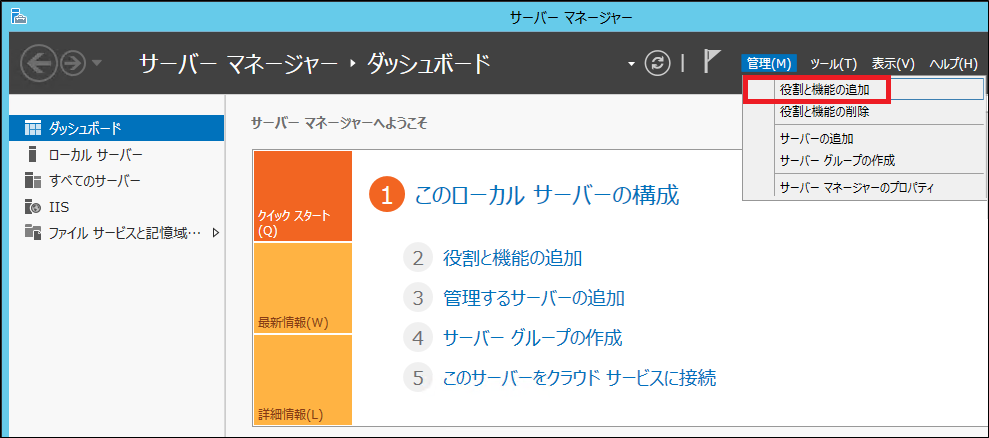
役割と機能の追加ウィザードを表示(下図)し、デスクトップエクスペリエンスを選択する。
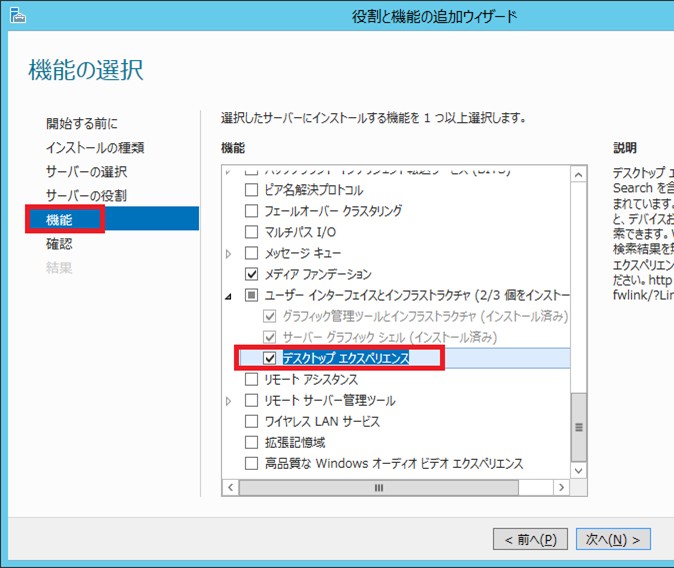
デスクトップエクスペリエンスって何やねん?
分からんがどんどん進む。
[次へ]をクリックすると下図が出た。
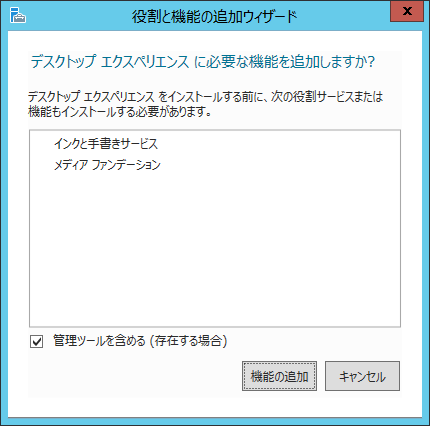
たかがデスクトップのアイコンを表示するだけなのにやたらと手続きがややこしい。
まあ、ここでは上図のように追加の機能が必要との事なので[機能の追加]をクリックした。
インストールが開始した(下図)。
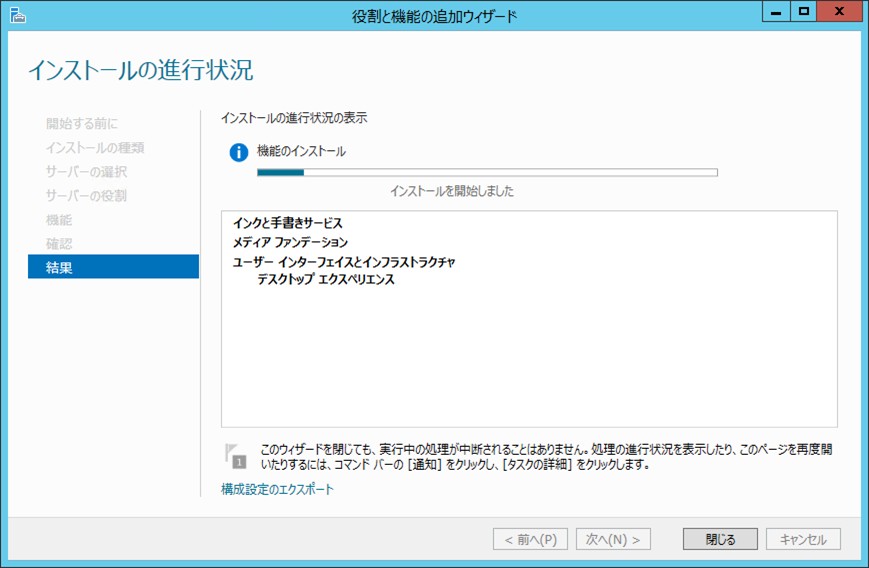
ここで数十秒考え込んでいる。
たかがデスクトップのアイコン表示がそんなに重い処理なのかなあ?
と思ったら、いきなりエラーで失敗した!
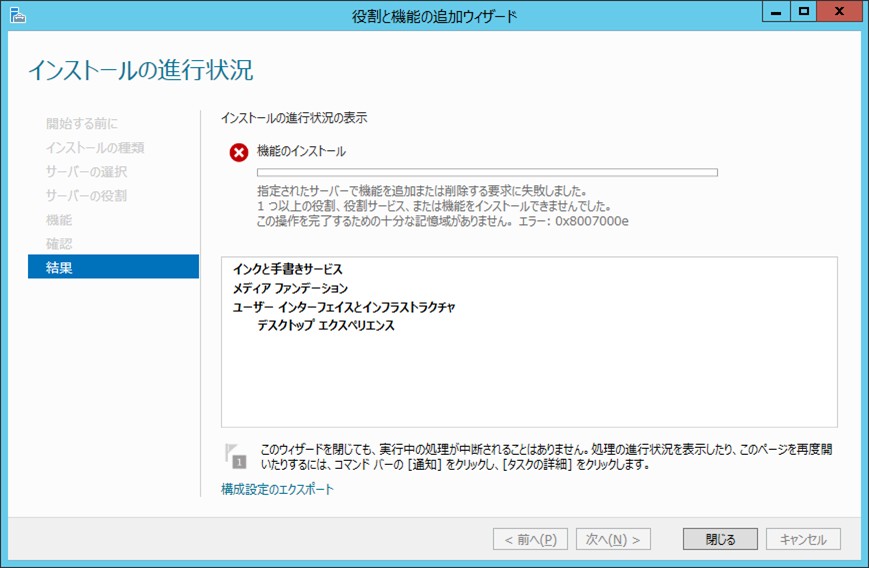
なんでやねん!(この関西弁は、100%成功すると思っていた事がらが失敗したようなこういう場面で使うのが良い)
とりあえずWindows VPSを再起動してみた
再度、インストールを行う。
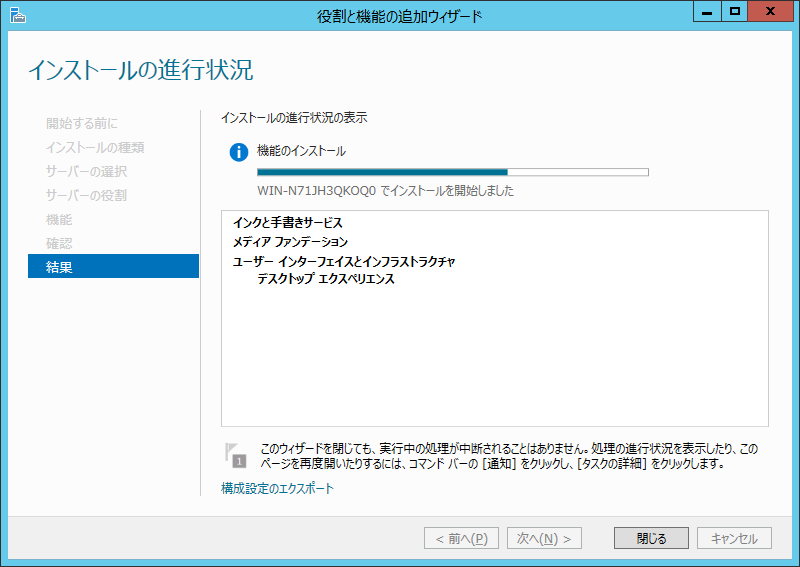
今度は上手く行ったようだ。
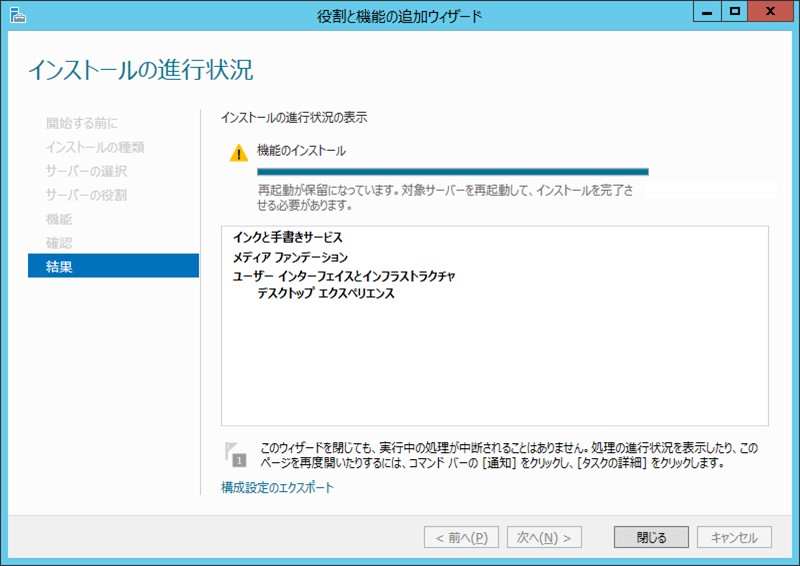
インストールが終わったが、設定を有効化するためには再起動が必要らしいので、再起動した。
これで、デスクトップエクスペリエンスのインストールは完了だ。
Windows Server 2012R2で個人設定が使えるようなった
個人設定機能を実行する。
デスクトップエクスペリエンスをインストールする前には、この機能が出なかった。
Windows7や8.1や10には標準である機能だが、サーバーOSでは無効化されているようだ。
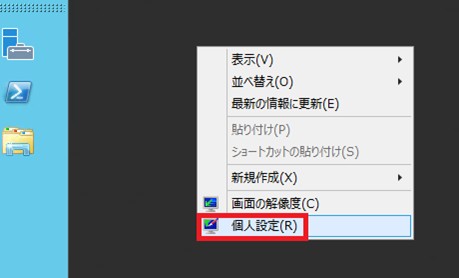
実行して、[デスクトップのアイコンの変更]をクリック(下図)。
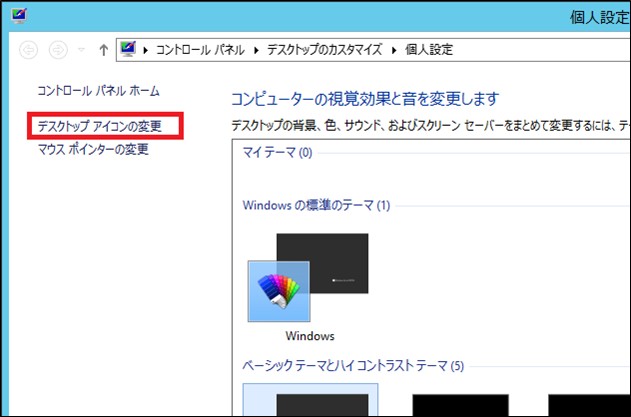
そうすると、下図のように良く見慣れた画面が出てきた。
全部のアイコンをチェックして有効化した。
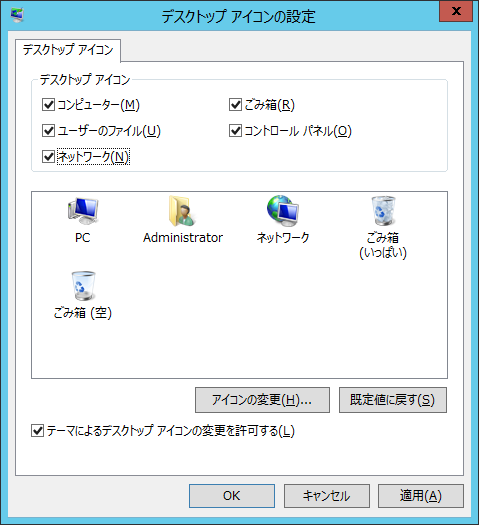
[OK]を押下して完了。
下図のように5個の標準アイコンが出た。
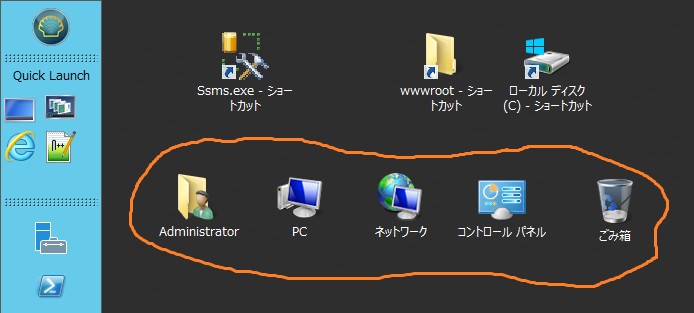
これでWindows Server 2012R2でも良く使うアイコンをデスクトップに復活出来たのだ。
ところが、やらなくても良かったのか?
サーバーOSではデスクトップアイコンは不要?
せっかくこれら5個のアイコンを出したのだが、よく考えたら不要だったかも知れない。
PC
ネットワーク
コントロールパネル
ゴミ箱
なぜなら、
Administratorを開いても、
アドレス帳
お気に入り
ダウンロード
デスクトップ
ドキュメント
が出るだけだが、サーバーOSでは「お気に入り」、「アドレス帳」その他全部使わないし、
PCをクリックしても
CDドライブ(D)
ダウンロード
デスクトップ
ビデオ
ミュージック
こんなのしか出ない。どれも使わない。
さらにネットワーク共有なんて、Windows VPSでは使わないので無効化しておくのが良い(デフォルトでは無効化されている)
という事は使うのは、
コントロールパネル
だけだ。
コントロールパネルはスタートボタンから簡単に出せる。
という事は、ゴミ箱だけで十分。
ゴミ箱はもともとデフォルトで有った。
つまり、Windows Server 2012R2にデスクトップエクスペリエンスをインストールする必要は無い‼
そう言う事だった。
まあ、入れてしまったし、しばらく様子を見る。
必要無いなら、その時点で削除しておこう。
まとめ
当記事では、Windows Server OSにおいて、デスクトップアイコンを復活する手順を紹介した。
デフォルトでは、デスクトップエクスペリエンス機能がインストールされていないので、それを入れた後、個人設定画面からデスクトップアイコンを有効化すれば良い。
ただし、上で説明したように、サーバーOSでは殆ど使わない機能ばかりなので、デスクトップアイコンを復活させる必要は無かった。
Windows Server OSの本を読む
マイクロソフト純正の教科書だ。
CALと言うのが難しいんだよなあ。ワテにはライセンスの体系が未だに分からない。
ほんまに、一目で分かるんかいな⁉









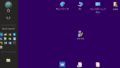
コメント